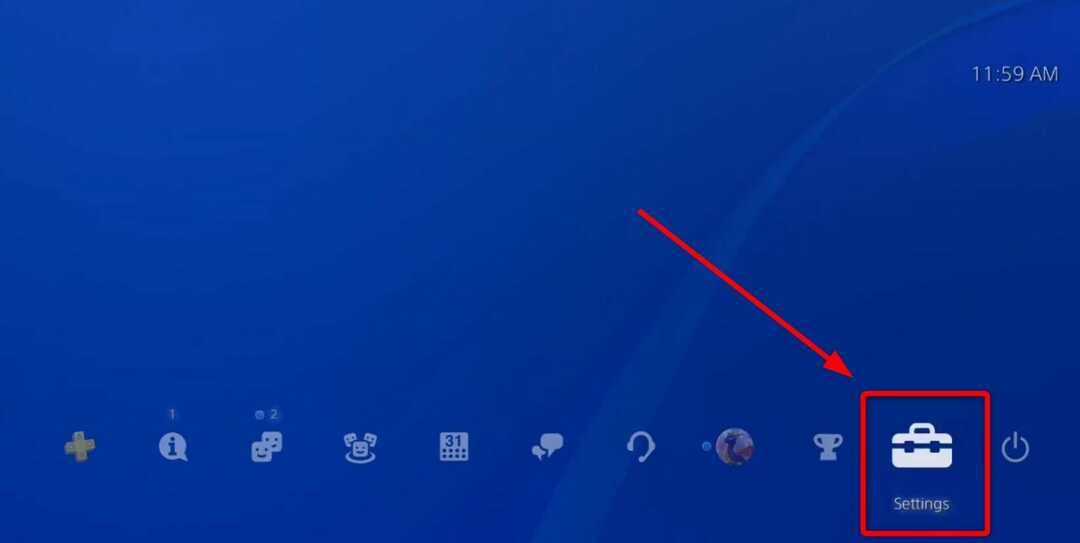- CPU, RAM, dan Pembatas jaringan dengan pembunuh tab panas
- Terintegrasi dengan Twitch, Discord, Instagram, Twitter, dan Messenger secara langsung
- Kontrol suara bawaan dan musik khusus
- Tema warna khusus oleh Razer Chroma dan memaksa halaman gelap
- VPN dan Pemblokir iklan gratis
- Unduh Opera GX
Jika Anda ingin mendapatkan 160-180 FPS yang stabil saat bermain Overwatch, maka postingan ini cocok untuk Anda. Itu Pembaruan Windows 10 April akhirnya memperbaiki yang mengganggu FPS turun dan masalah kinerja rendah yang telah memengaruhi game selama berbulan-bulan. Tanpa basa-basi lagi, berikut adalah langkah-langkah yang harus diikuti.
Perbaiki FPS Overwatch dan masalah kinerja rendah
1. Instal Pembaruan Windows 10 April
Anda dapat mengunduh versi OS Windows terbaru dari Halaman web resmi Microsoft atau Anda dapat memeriksa pembaruan untuk melihat apakah ada pembaruan yang tertunda untuk komputer Anda.
2. Unduh pembaruan driver grafis terbaru
Baik Nvidia dan AMD merilis versi driver khusus untuk OS Windows 10 terbaru.
- Unduh pembaruan driver Nvidia
- Unduh pembaruan driver AMD
Namun, jika komputer Anda dilengkapi dengan kartu grafis Nvidia 1060, Anda harus tetap menggunakan driver sebelum versi 397.31 karena yang ini bisa sangat bermasalah untuk jenis kartu grafis khusus ini.
3. Sesuaikan pengaturan Nvidia/ AMD Anda
Anda perlu menggunakan serangkaian pengaturan tertentu untuk mendapatkan kinerja maksimal di komputer Windows 10 Anda. Matikan ambien oklusi, penyaringan anisotropik, anti-aliasing, faktor DSR, pertahankan jumlah maksimum bingkai pra-render menjadi 1, aktifkan mode kinerja tampilan tunggal, atur mode manajemen daya ke maksimum kinerja. Adapun kecepatan refresh yang disukai, atur ke aplikasi yang dikendalikan. Matikan juga buffering rangkap tiga dan sinkronisasi vertikal. Izinkan pemfilteran tekstur dan atur kualitas pemfilteran tekstur ke performa tinggi.
Jika Anda hanya ingin menyesuaikan Overwatch, maka Anda dapat memilih 'Pengaturan program' tab. Dengan cara ini, Anda tidak akan merusak grafik untuk semua yang ada di komputer Windows 10 Anda.
Meskipun solusi ini tidak akan bekerja untuk semua pemain Overwatch, ada baiknya Anda mencobanya. Banyak gamer dikonfirmasi itu membantu mereka untuk secara signifikan meningkatkan tingkat FPS:
Sejauh ini saya telah melihat peningkatan drastis dalam fps. Saya beralih dari 80-90 fps selama pertarungan tim menjadi 130+ fps dalam pertarungan tim. Rasanya luar biasa
CERITA TERKAIT UNTUK DIPERHATIKAN:
- Cara memperbaiki masalah DVR Game di Windows 10
- Cara mengunduh dan menginstal Pembaruan Windows 10 April
- Pembaruan Windows 10 April menonaktifkan notifikasi saat bermain game